Comment créer des rôles d'utilisateur WordPress personnalisés
Publié: 2022-08-11Voulez-vous créer des rôles d'utilisateur WordPress personnalisés sur votre site Web pour affecter des utilisateurs à des tâches spécifiques ? Vous pouvez facilement ajouter un nouveau rôle d'utilisateur sur votre site WordPress et le personnaliser en fonction de vos préférences. Dans ce guide, nous vous montrerons le processus exact que vous devez suivre pour cela.
Mais avant de passer aux étapes, comprenons brièvement les rôles d'utilisateur personnalisés.
Qu'est-ce qu'un rôle d'utilisateur personnalisé ?
L'une des principales raisons pour lesquelles WordPress est un CMS très populaire et utilisable est sa capacité à gérer facilement les rôles des utilisateurs. En effet, il vous fournit déjà un ensemble de rôles d'utilisateur utiles et attribue à chacun d'eux des capacités spécifiques. Par défaut, WordPress vous propose 6 rôles d'utilisateur :
- Super administrateur
- Administrateur
- Éditeur
- Auteur
- Donateur
- Abonné
Chacun de ces rôles est attribué avec ses capacités distinctes qui permettent aux utilisateurs d'effectuer un ensemble de tâches très unique. Par exemple, le rôle d'utilisateur éditeur peut gérer et publier tous les messages sur votre site Web. Alors que le rôle d'utilisateur auteur ne peut publier et gérer que ses propres publications.
En dehors de ces 6 rôles d'utilisateur prédéfinis, si un autre rôle d'utilisateur est ajouté à un site Web avec ses propres fonctionnalités personnalisées, il s'agit d'un rôle d'utilisateur personnalisé . Certains des exemples courants de rôles d'utilisateur personnalisés sont le modérateur de commentaires, le gestionnaire d'inventaire et l'auteur invité.
Maintenant que vous savez ce qu'est un rôle d'utilisateur personnalisé, voyons pourquoi et quand pourriez-vous avoir besoin de le créer.
Pourquoi créer des rôles d'utilisateur personnalisés dans WordPress ?
Vous devrez peut-être créer des rôles d'utilisateur personnalisés dans WordPress pour plusieurs raisons en fonction de la situation. Comme mentionné précédemment, WordPress a 6 rôles d'utilisateur par défaut différents lorsque vous l'installez.
Mais même s'ils ont des capacités adéquates pour un site Web moyen, vous aurez peut-être besoin de rôles d'utilisateur supplémentaires . C'est ici que vous devrez créer des rôles d'utilisateur personnalisés pour les besoins supplémentaires de votre site Web. Les rôles d'utilisateur personnalisés sont encore plus utiles si vous avez beaucoup d'utilisateurs enregistrés sur votre site Web et que vous devez leur attribuer plusieurs tâches .
Par exemple, les rôles d'utilisateur tels qu'un gestionnaire d'inventaire et les clients sont très essentiels pour une boutique en ligne. De même, les rôles d'utilisateur de l'auteur invité et du modérateur des commentaires sont également très importants pour un blog. Ainsi, si vous exécutez un site Web similaire et que vous n'avez pas le bon rôle d'utilisateur pour la tâche, il peut être très difficile pour vous de gérer correctement votre site Web.
Comment créer des rôles d'utilisateur WordPress personnalisés
Le moyen le plus simple de créer et d'ajouter des rôles d'utilisateur personnalisés à votre site Web WordPress consiste à utiliser un plugin . Les plugins vous aident à augmenter la fonctionnalité de votre site Web. Cela vous permet d'ajouter des fonctionnalités sur votre site Web qui n'étaient pas présentes dans le thème par défaut ou non fournies par WordPress.
De même, WordPress propose plusieurs plugins qui vous permettront de créer des rôles d'utilisateur personnalisés et de les ajouter à votre site Web. Voyons d'abord quelques-uns des plugins les plus populaires.
Éditeur de rôle d'utilisateur
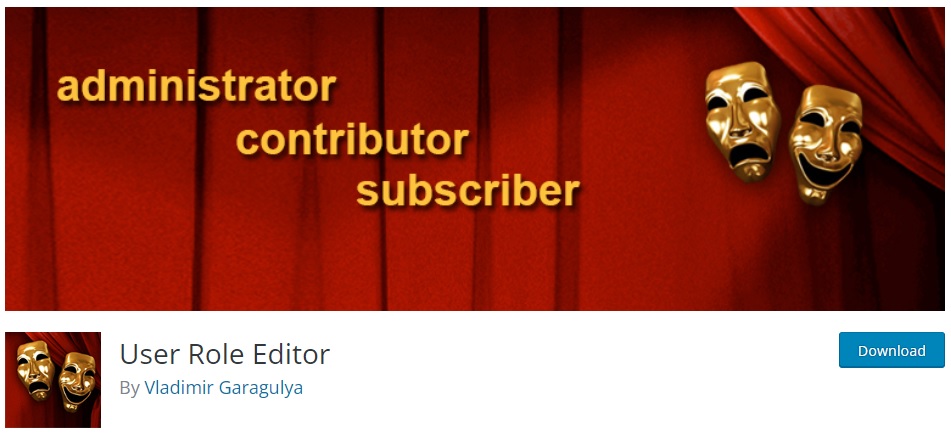
Comme le suggère le nom lui-même, User Role Editor est un plugin conçu pour vous permettre de modifier les rôles des utilisateurs sur votre site Web WordPress. Il s'agit d'un plugin très facile à utiliser grâce auquel vous pouvez modifier les capacités d'un nouveau rôle d'utilisateur personnalisé. En dehors de cela, vous pouvez même copier un rôle existant et le modifier davantage pour créer un tout nouveau rôle d'utilisateur.
Étant donné que la gestion des rôles d'utilisateur peut être une tâche compliquée, le plug-in vous offre également une prise en charge multisite. Par conséquent, vous pouvez gérer plusieurs nouveaux rôles d'utilisateur personnalisés pour plusieurs sites Web si nécessaire.
Principales caractéristiques
- Copiez le rôle d'utilisateur existant et personnalisez-le davantage
- Bloquer les éléments de menu d'administration sélectionnés pour le rôle
- Exporter/importer les options de rôle d'utilisateur
- Widgets frontaux pour les rôles attribués
- Assistance multi-sites
Tarification
User Role Editor est un plugin freemium. Vous pouvez obtenir la version gratuite à partir du référentiel officiel de plugins WordPress. La version premium commence à partir de 29 USD par an et comprend 1 an de mises à jour et de support premium.
Membres
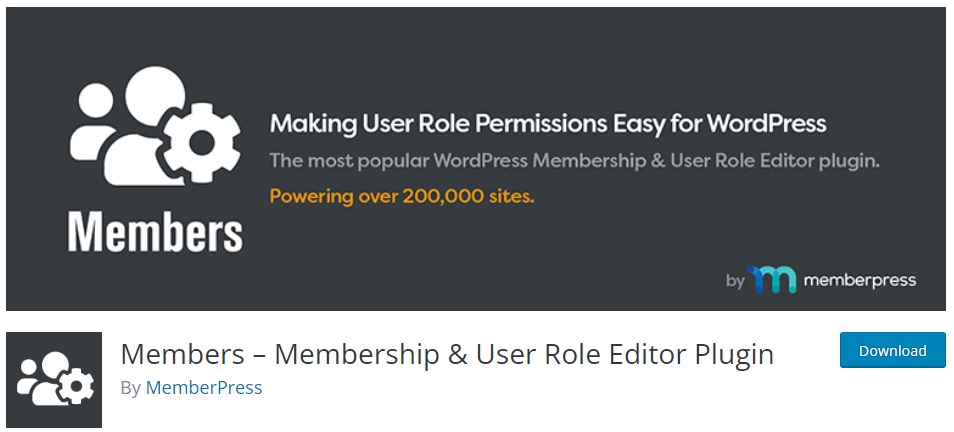
Members est l'un des plugins d'adhésion pour WordPress, mais il peut également être utilisé pour créer des rôles d'utilisateur personnalisés. Il vous permet d'ajouter des fonctionnalités à des rôles d'utilisateur spécifiques et vous permet même de les supprimer si cela n'est pas nécessaire pour des rôles spécifiques. De même, le plugin vous permet également d'ajouter plusieurs rôles d'utilisateur à un seul utilisateur selon les exigences de votre site Web.
De plus, vous pouvez également protéger votre contenu en n'y donnant accès qu'à des utilisateurs spécifiques utilisant ce plugin. Mais plus important encore, il vous permet d'ajouter des autorisations de contenu et du contenu restreint pour sécuriser davantage le contenu de votre site Web.
Principales caractéristiques
- Modifier, créer et supprimer des options pour les rôles et les capacités des utilisateurs
- Ajouter plusieurs rôles d'utilisateur à un seul utilisateur
- Autorisations de contenu et options de contenu restreint
- Site privé et flux commutables
- Bloquer les autorisations en fonction du statut de connexion de l'utilisateur
Tarification
Membres est un plugin gratuit. Vous pouvez obtenir la version gratuite à partir du référentiel officiel de plugins WordPress.
Voici quelques-uns des plugins que vous pouvez utiliser pour créer et ajouter des rôles d'utilisateur personnalisés à votre site Web WordPress. Voyons maintenant comment vous pouvez également les utiliser.
Créer des rôles d'utilisateur personnalisés dans WordPress à l'aide d'un plugin
Pour cette démonstration, nous utiliserons le plugin User Role Editor car il est très facile à utiliser et sa version gratuite inclut toutes les fonctionnalités de base dont nous avons besoin. En fait, la plupart des plugins de rôles d'utilisateur personnalisés ont des procédures très similaires pour ajouter un rôle d'utilisateur personnalisé. Ainsi, quel que soit le plug-in que vous souhaitez utiliser, vous pouvez vous référer au guide suivant si vous avez besoin d'une assistance supplémentaire.

Mais pour commencer à utiliser le plugin, nous devrons l'installer et l'activer.
1. Installez et activez le plugin
Tout d'abord, ouvrez votre tableau de bord WordPress et accédez à Plugins > Add New . Ici, recherchez les mots-clés du plugin dans la barre de recherche du référentiel de plugins.
Après avoir trouvé le plugin, cliquez sur Installer maintenant pour installer le plugin. L'installation sera bientôt terminée. Après cela, activez le plugin.

Si vous souhaitez utiliser la version premium ou tout autre plugin premium, vous devrez les télécharger et les activer manuellement. Veuillez consulter notre guide détaillé sur l'installation manuelle d'un plugin WordPress si vous avez besoin d'aide.
2. Ajouter et configurer un nouveau rôle d'utilisateur
Après avoir activé le plugin, accédez à Utilisateurs > Rôles d'utilisateur depuis votre tableau de bord WordPress. Ici, vous pourrez ajouter, modifier ou supprimer n'importe quel rôle d'utilisateur sur votre site Web. Puisque nous allons créer un nouveau rôle d'utilisateur personnalisé, cliquez d'abord sur Ajouter un rôle sur le côté droit de votre écran.
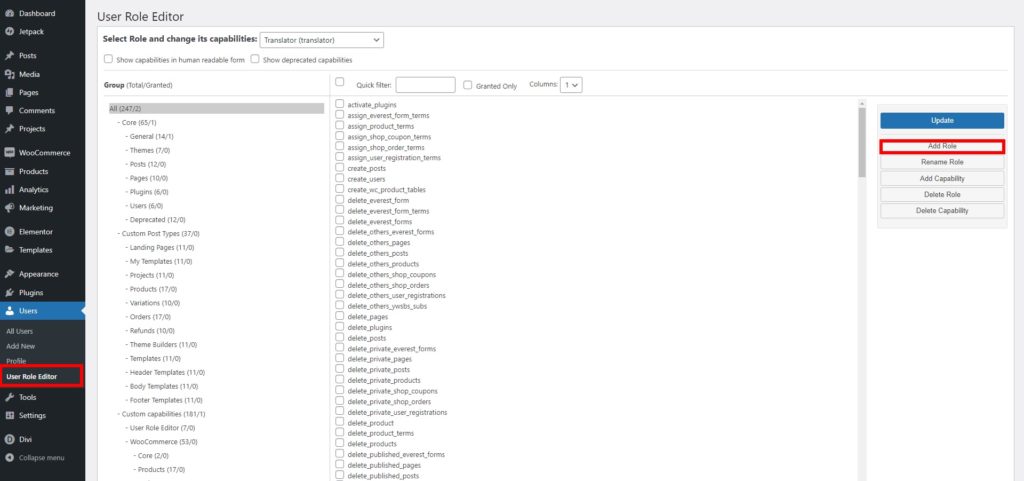
À titre d'exemple, nous allons créer ici un rôle d'utilisateur pour le gestionnaire d'inventaire (produit). Mais vous pouvez créer n'importe quel rôle d'utilisateur personnalisé pour votre site Web en fonction de ses besoins. Il vous suffit donc d'entrer le nom du rôle (ID), le nom d'affichage et de sélectionner si vous souhaitez en faire une copie à partir de n'importe quel autre rôle d'utilisateur.
Une fois que vous avez ajouté tous ces détails, cliquez sur Ajouter un rôle .
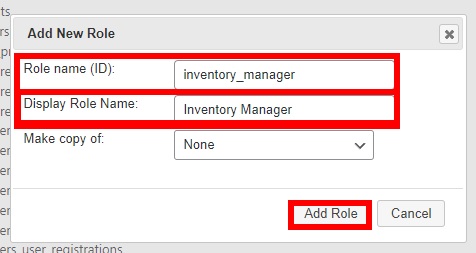
Remarque : nous avons ajouté le gestionnaire d'inventaire car nous gérons une boutique en ligne sur notre démo. Donc, si vous souhaitez également créer des rôles d'utilisateur personnalisés pour votre boutique en ligne, nous vous recommandons de configurer WooCommerce sans manquer aucune étape majeure. Ensuite, les types de publication personnalisés et les fonctionnalités requises pour WooCommerce seront également affichés ici.
Ensuite, tout ce que vous avez à faire est de sélectionner les fonctionnalités que vous souhaitez autoriser pour votre nouveau rôle d'utilisateur personnalisé à l'aide des cases à cocher. Ici, nous avons vérifié toutes les fonctionnalités sous les types de publication de produit ainsi que d'autres fonctionnalités nécessaires.
Après avoir apporté toutes les modifications requises à votre nouveau rôle d'utilisateur personnalisé, cliquez simplement sur Mettre à jour .
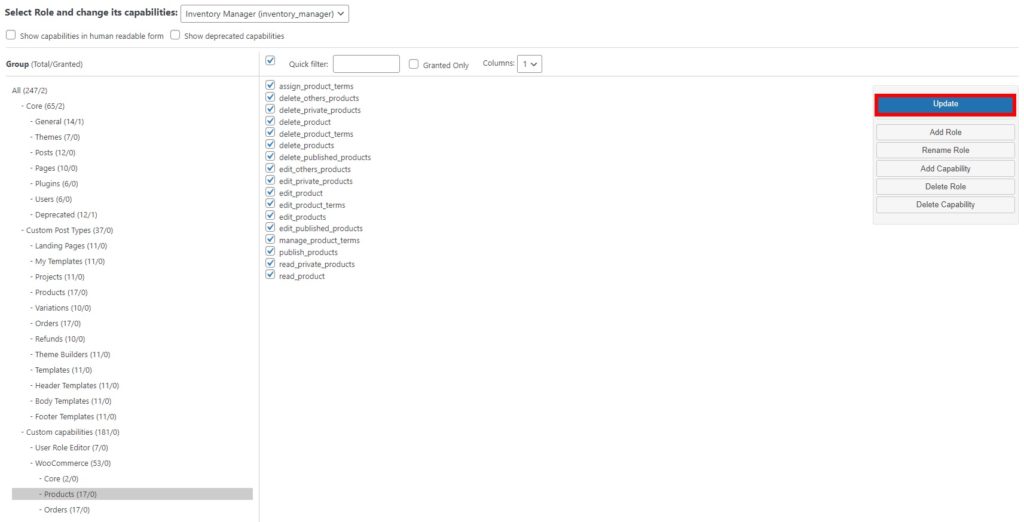
Si vous souhaitez modifier tout autre rôle d'utilisateur existant, vous pouvez également les personnaliser davantage. Sélectionnez simplement le rôle d'utilisateur dans le menu déroulant de Sélectionner un rôle et modifiez ses capacités.
3. Attribuez le nouveau rôle d'utilisateur personnalisé
Maintenant, il ne vous reste plus qu'à attribuer le nouveau rôle d'utilisateur personnalisé à votre utilisateur désigné.
Si vous souhaitez lui ajouter un nouvel utilisateur, accédez à Utilisateurs > Ajouter un utilisateur . Ensuite, ajoutez les détails nécessaires pour l'utilisateur et sélectionnez le rôle d'utilisateur personnalisé que vous venez de créer pour votre nouvel utilisateur. Après cela, cliquez sur Ajouter un nouvel utilisateur .
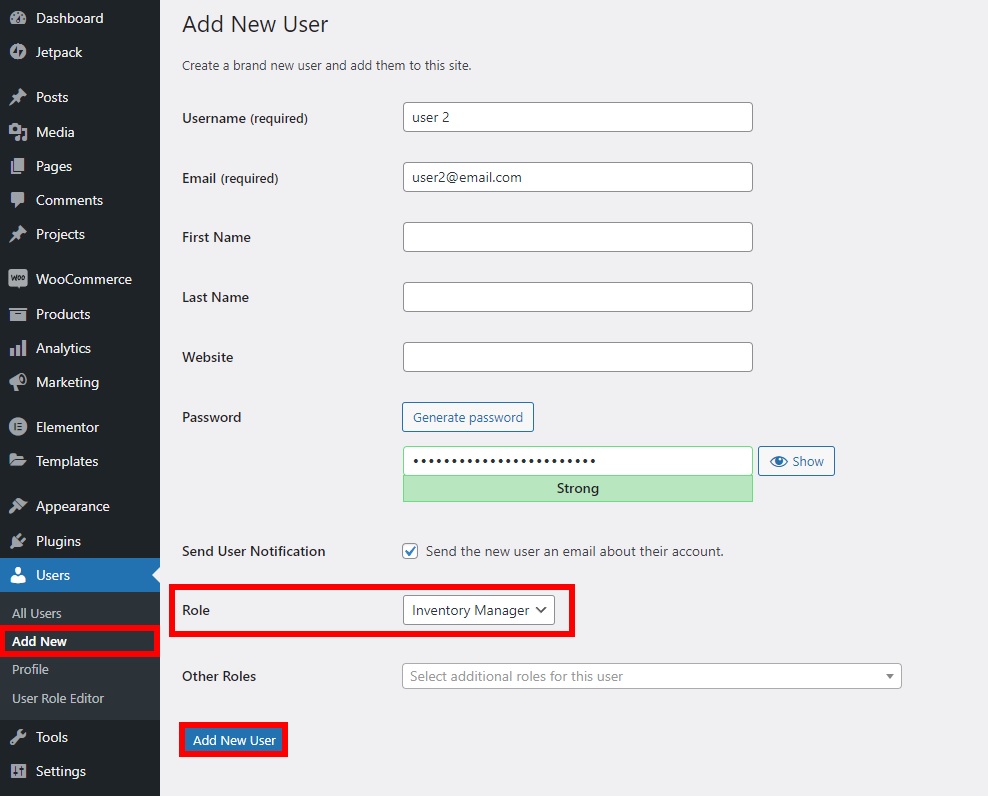
Vous pouvez également ajouter le rôle d'utilisateur personnalisé à votre utilisateur WordPress existant. Pour cela, allez dans Utilisateurs > Tous les utilisateurs depuis votre tableau de bord WordPress. Ici, cliquez sur Modifier pour l'utilisateur pour lequel vous souhaitez remplacer le rôle d'utilisateur actuel par le nouveau personnalisé.
Maintenant, accédez à l' option Rôle et sélectionnez le nom d'utilisateur personnalisé nouvellement créé dans l'option déroulante.
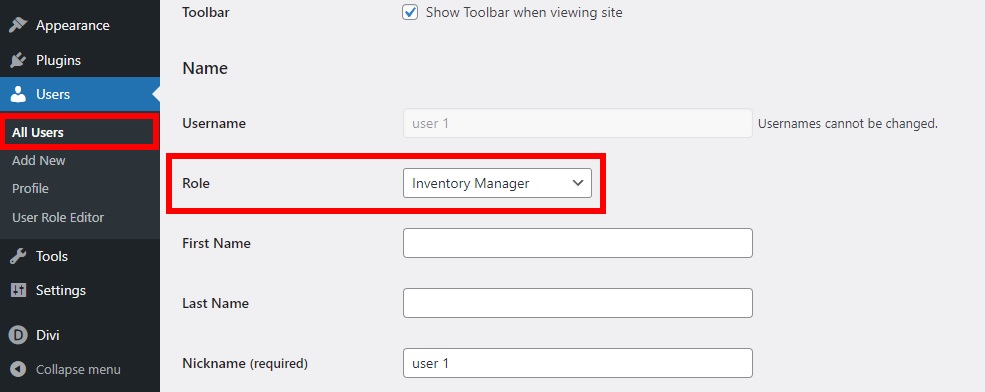
Enfin, cliquez sur Mettre à jour le profil pour enregistrer vos modifications.
C'est ça! C'est ainsi que vous créez et ajoutez de nouveaux rôles d'utilisateur personnalisés sur votre site Web WordPress. L'utilisateur affecté ne pourra utiliser que les capacités que vous avez sélectionnées pour le rôle d'utilisateur personnalisé particulier.
Conclusion
C'est ainsi que vous pouvez créer et ajouter des rôles d'utilisateur personnalisés à votre site Web WordPress. Les rôles d'utilisateur personnalisés sont très essentiels si vous souhaitez attribuer à des utilisateurs spécifiques des tâches supplémentaires spécifiques.
Et comme indiqué dans cet article, le moyen le plus simple de les créer consiste à utiliser un plugin. Ensuite, tout ce que vous avez à faire est d'installer et d'activer le plugin et de créer un nouveau rôle d'utilisateur en l'utilisant. Vous devez également leur attribuer les fonctionnalités souhaitées et enfin attribuer les rôles d'utilisateur personnalisés à vos utilisateurs.
Alors pouvez-vous ajouter un rôle d'utilisateur personnalisé à votre site Web maintenant ? Faites-le nous savoir dans les commentaires. En attendant, voici quelques-uns de nos articles qui pourraient vous être utiles :
- Comment régler la date et l'heure dans WordPress
- Meilleurs plugins de type de message personnalisé WordPress
- Comment accéder au FTP pour les sites Web WordPress
